Thông tin liên hệ
- 036.686.3943
- admin@nguoicodonvn2008.info

Ứng dụng NanaZip là ứng dụng nén, giải nén tập tin trên Windows có cách dùng tương tự như những ứng dụng hay phần mềm giải nén trên máy tính như 7-Zip hay phần mềm WinRAR. Thao tác nén và giải nén tập tin trên NanaZip cũng rất đơn giản và NanaZip cũng có thêm tính kiểm tra mã hash của file. Bài viết dưới đây sẽ hướng dẫn bạn dùng NanaZip nén và giải nén tập trên Windows.
NanaZip là trình quản lý lưu trữ file nguồn mở và là nhánh hiện đại của công cụ 7-Zip phổ biến. Nó nhanh, an toàn, tích hợp tuyệt vời với Windows và tuyệt vời nhất là hoàn toàn miễn phí. NanaZip mở rộng đáng kể khả năng của trình quản lý lưu trữ tích hợp của bạn, hỗ trợ nhiều định dạng trong khi cung cấp tỷ lệ nén tốt hơn và các tính năng bảo mật nâng cao.
Các tính năng chính của NanaZip bao gồm:
Bước 1:
Chúng ta tải ứng dụng NanaZip cho Windows 10 theo link dưới đây sau đó cài đặt trên máy tính như bình thường.
Bước 2:
Tiếp đến, để tiến hành giải nén tập tin bằng ứng dụng NanaZip thì bạn chỉ cần nhấn chuột phải vào tập tin cần giải nén rồi chọn NanaZip hiển thị trong menu như hình dưới đây.
Tiếp đến bạn cũng sử dụng tùy chọn giải nén file như bình thường.
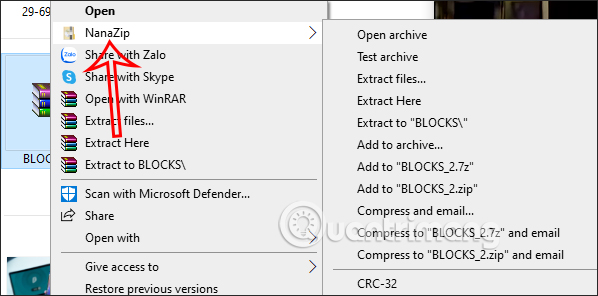
Bước 3:
Để nén file thì bạn lựa chọn tất cả những file muốn nén rồi nhấn chuột phải chọn NanaZip rồi chọn Add to archive để mở giao diện thiết lập.
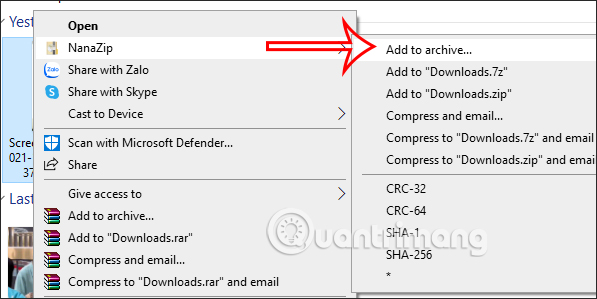
Bước 4:
Hiển thị giao diện để nén file. Chúng ta có thể thay đổi thư mục lưu tập tin sau khi nén, định dạng nén tại Archive format, bảo vệ tập tin bằng mật khẩu,… Bên cạnh đó bạn cũng có thể lựa chọn nén với nhiều định dạng như 7z, zip, tar, wim, gzip. Sau khi đã thiết lập xong thì bạn bấm OK.
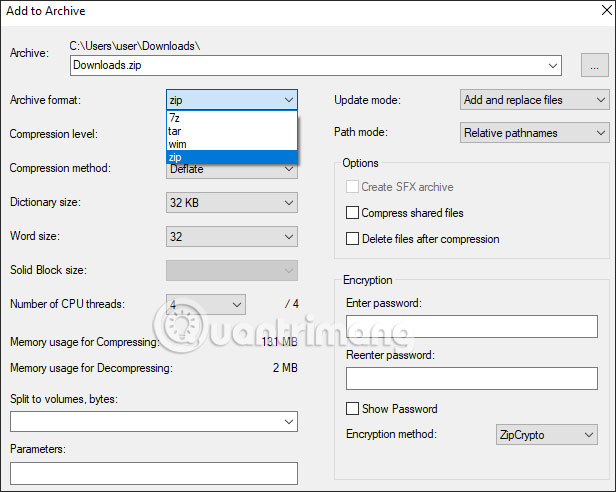
Bước 5:
Trong quá trình nén file nếu file có bị lỗi thì bạn cũng có thể xóa ngay file sau đó tiến hành nén mà không cần phải giải nén, xóa file rồi mới giải nén file hoàn chỉnh. Chúng ta nhấn chuột phải vào file nén rồi chọn Open archive.
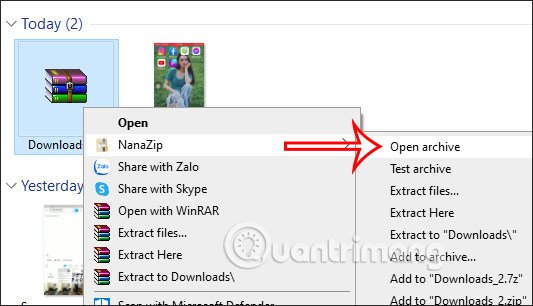
Lúc này bạn sẽ nhìn thấy tất cả tập tin trong file nén. Tại đây bạn nhấn vào file muốn chỉnh rồi thực hiện tiếp thao tác.
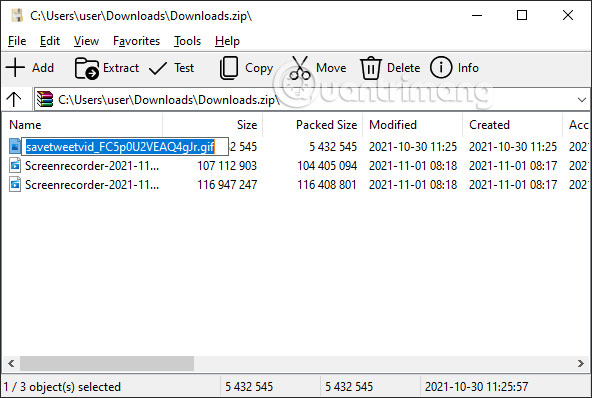
Nguồn tin: Quantrimang.com:
Ý kiến bạn đọc
Những tin mới hơn
Những tin cũ hơn
 Cách chỉnh độ rộng tự động trên Excel
Cách chỉnh độ rộng tự động trên Excel
 Kiểu dữ liệu trong Python: chuỗi, số, list, tuple, set và dictionary
Kiểu dữ liệu trong Python: chuỗi, số, list, tuple, set và dictionary
 Cách giãn dòng trong Word 2016, 2019, 2010, 2007, 2013
Cách giãn dòng trong Word 2016, 2019, 2010, 2007, 2013
 Cách hiển thị My Computer, This PC trên Desktop của Windows 10
Cách hiển thị My Computer, This PC trên Desktop của Windows 10
 8 tính năng Microsoft Office giúp bạn cắt giảm hàng giờ làm việc
8 tính năng Microsoft Office giúp bạn cắt giảm hàng giờ làm việc
 Cách xem mật khẩu Wifi đã lưu trên Windows
Cách xem mật khẩu Wifi đã lưu trên Windows
 Cách kết nối Google Drive với Grok Studio
Cách kết nối Google Drive với Grok Studio
 Việc chuyển sang Google Public DNS trên router và PC giúp cải thiện tốc độ Internet như thế nào?
Việc chuyển sang Google Public DNS trên router và PC giúp cải thiện tốc độ Internet như thế nào?
 Những bản mod thiết yếu giúp Windows 11 trở nên hữu ích hơn
Những bản mod thiết yếu giúp Windows 11 trở nên hữu ích hơn
 Cách đồng bộ Microsoft Forms với Excel
Cách đồng bộ Microsoft Forms với Excel
 Hướng dẫn tạo theme AI cho Outlook
Hướng dẫn tạo theme AI cho Outlook
 Hàm DATEPART trong SQL Server
Hàm DATEPART trong SQL Server
 Hướng dẫn xem lại nhà cũ trên Google Maps
Hướng dẫn xem lại nhà cũ trên Google Maps
 Tôi từng thương em
Tôi từng thương em
 Cách chèn, viết biểu tượng mũi tên (↑↓←↕↔→↘↗↙↖) trong Word
Cách chèn, viết biểu tượng mũi tên (↑↓←↕↔→↘↗↙↖) trong Word
 Cấu hình Resident Evil Requiem PC
Cấu hình Resident Evil Requiem PC
 Cách tận dụng tab Performance trong Task Manager
Cách tận dụng tab Performance trong Task Manager
 Rời bỏ mối quan hệ bạn bè độc hại
Rời bỏ mối quan hệ bạn bè độc hại
 Hướng dẫn sử dụng Photoshop cho người mới
Hướng dẫn sử dụng Photoshop cho người mới
 Cách sửa lỗi AutoCAD bị giật, lag
Cách sửa lỗi AutoCAD bị giật, lag
